
时间:2021-02-15 00:24:22 来源:www.win10xitong.com 作者:win10
电脑已经成为了大家生活中不可或缺的东西,而且基本上所有的用户电脑都安装了windows系统,操作系统的过程中往往会遇到一些问题,就比如win10外接显示器卡屏的情况,新手用户往往在遇到win10外接显示器卡屏情况的时候就束手无策了,不知道如何是好,有人问了,我没有任何电脑基础,我该怎么解决呢?大家可以按照这样的解决思路:1、鼠标右键点击【此电脑】图标,弹出来的菜单中点击选择【管理】。2、进入到【计算机管理】界面,点击左侧的【设备管理器】,右侧点击展开【显示适配器】,鼠标右键在集成显卡,菜单中选择【禁用设备】,这种情况外接显示器就会被识别成电脑屏幕,也可以再右键启用这个集显,只要不再切换/插拔显示器。再遇到插拔显示器卡顿、掉帧的问题,重复以上操作将集成显卡禁用,重新启用就好了就好了。好了,没有图可能不好理解,下面我们再一起来看看win10外接显示器卡屏的解决方式。
小编推荐下载:win10纯净版
解决方案如下:
方法一,
第一步:右键点击[本机]图标,从弹出菜单中点击选择[管理]。
第二步:进入【计算机管理】界面,点击左侧【设备管理器】,点击右侧【显示适配器】,右键点击集成显卡,在菜单中选择【禁用设备】。在这种情况下,外部显示器将被识别为计算机屏幕,或者您可以右键单击以启用此集中显示,只要您不切换/插入显示器。如果您在插拔显示器时遇到卡塞和丢帧的问题,请重复上述操作,禁用集成显卡并重新启用。
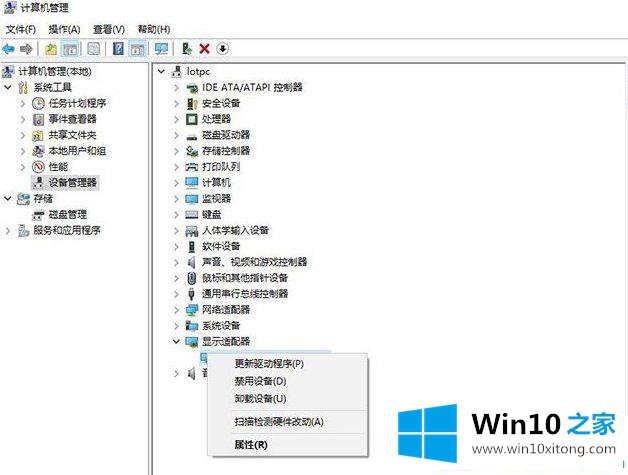
方法2,
第一步:右键点击win10桌面任意空白处,从弹出菜单中选择个性化,进入如下页面。单击左侧的颜色和右侧透明效果下的开关将其关闭。
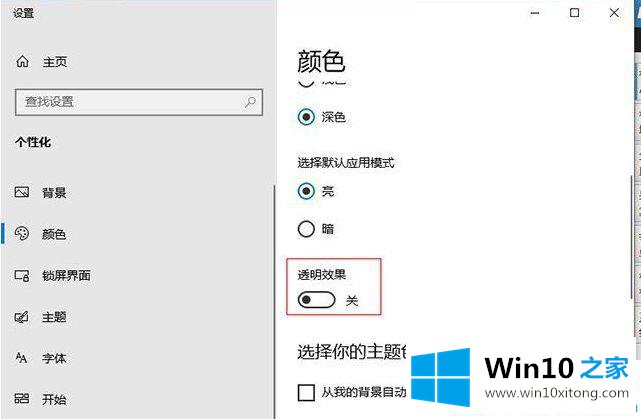
方法3,
右键单击左下角的[开始菜单],选择[windows Powershell(管理员)]或CMD命令提示符,输入以下命令。
task kill/f/im dwm.exe

关于外显win10系统,卡帧和丢帧在这里分享。更多win10教程聚焦Win10 Home官网。
以上内容就是今天的全部教程了,win10外接显示器卡屏的解决方式就给大家说到这里了。希望对你有所帮助。如果你需要更多的资料,请继续关注本站。